이 페이지에서는 Azure Databricks 계정 콘솔에 대한 IP 액세스 목록을 구성하는 방법을 설명합니다. 계정 IP 액세스 목록 API를 사용할 수도 있습니다. Azure Databricks 작업 영역에 대한 IP 액세스 목록을 구성하려면 작업 영역에 대한 IP 액세스 목록 구성을 참조하세요.
요구 사항
- 이 기능을 사용하려면 Premium 플랜이 필요합니다.
- IP 액세스 목록은 IPv4(인터넷 프로토콜 버전 4) 주소만 지원합니다.
비고
Azure Databricks 계정 콘솔과 상호 작용하는 서버리스 작업, Notebook 또는 기타 서버리스 컴퓨팅 리소스가 있고 계정 수준 IP 액세스 목록을 사용하도록 설정한 경우 이 페이지에 나열되지 않은 추가 IP 주소가 허용 목록에 필요할 수 있습니다. 지원을 위해 Azure Databricks 계정 팀에 문의하는 것이 좋습니다.
IP 액세스 목록 활성화
계정 관리자는 계정 콘솔에 대한 IP 액세스 목록을 사용하거나 사용하지 않도록 할 수 있습니다. IP 액세스 목록을 사용하도록 하면 사용자는 허용 목록의 IP를 통해서만 계정 콘솔에 액세스할 수 있습니다. IP 액세스 목록을 사용하지 않도록 하면 기존의 모든 허용 목록 또는 차단 목록이 무시되고 모든 IP 주소가 계정 콘솔에 액세스할 수 있습니다. 기본적으로 계정 콘솔에 대한 새 IP 액세스 목록은 몇 분 내에 적용됩니다.
- 계정 관리자 권한으로 계정 콘솔로 이동합니다.
- 사이드바에서 설정을 클릭합니다.
- 보안 탭에서 IP 액세스 목록을 클릭합니다.
- 사용/사용 안 함 토글을 사용으로 설정합니다.
IP 액세스 목록 추가
계정 관리자 권한으로 계정 콘솔로 이동합니다.
사이드바에서 설정을 클릭합니다.
보안 탭에서 IP 액세스 목록을 클릭합니다.
규칙 추가를 클릭합니다.
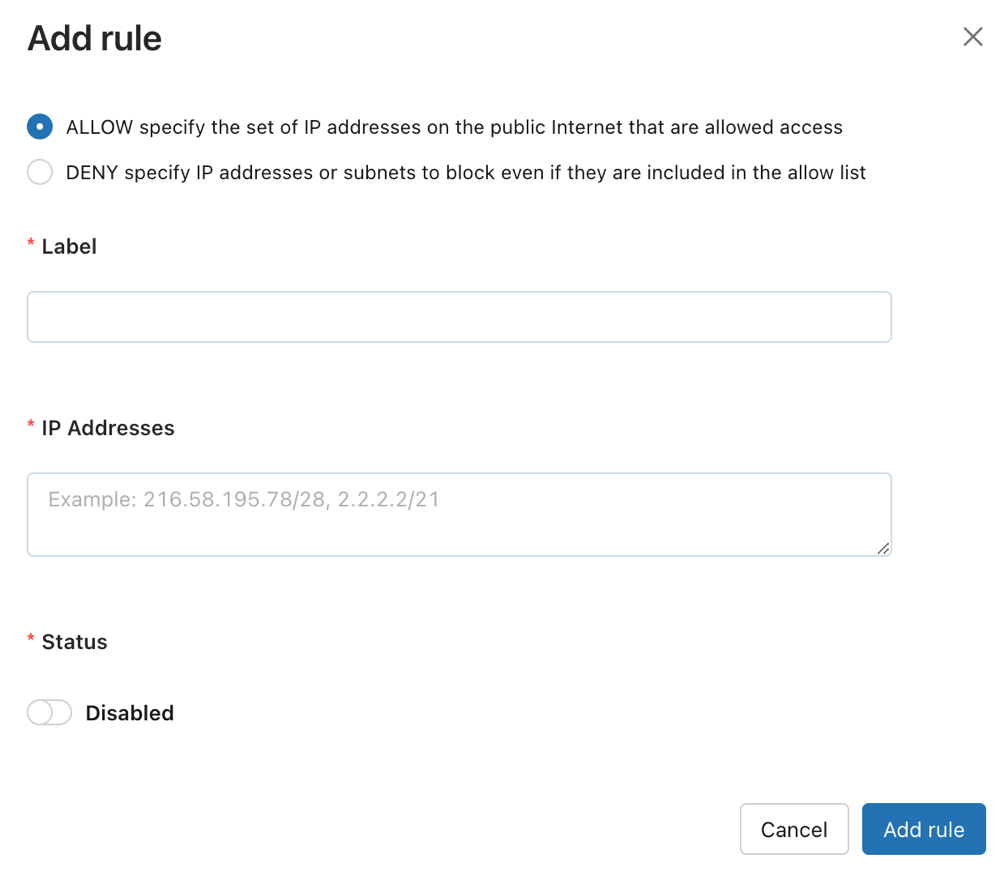
허용 또는 차단 목록을 만들지 여부를 선택합니다.
레이블 필드에 사람이 읽을 수 있는 레이블을 추가합니다.
쉼표로 구분하여 하나 이상의 IP 주소 또는 CIDR IP 범위를 추가합니다.
규칙 추가를 클릭합니다.
IP 액세스 목록 삭제
- 계정 관리자 권한으로 계정 콘솔로 이동합니다.
- 사이드바에서 설정을 클릭합니다.
- 보안 탭에서 IP 액세스 목록을 클릭합니다.
- 규칙 행에서 케밥 메뉴
을 클릭합니다. 오른쪽에 있는 삭제를 선택합니다.
- 표시되는 확인 팝업에서 삭제를 확인합니다.
IP 액세스 목록 사용 안 함
- 계정 관리자 권한으로 계정 콘솔로 이동합니다.
- 사이드바에서 설정을 클릭합니다.
- 보안 탭에서 IP 액세스 목록을 클릭합니다.
- 상태 열에서 사용 버튼을 클릭하여 사용 및 사용 안 함 사이를 토글합니다.
IP 액세스 목록 업데이트
- 계정 관리자 권한으로 계정 콘솔로 이동합니다.
- 사이드바에서 설정을 클릭합니다.
- 보안 탭에서 IP 액세스 목록을 클릭합니다.
- 규칙 행에서 케밥 메뉴
을 클릭합니다. 오른쪽에 있는 업데이트를 선택합니다.
- 필드를 업데이트합니다.
- 규칙 업데이트를 클릭합니다.